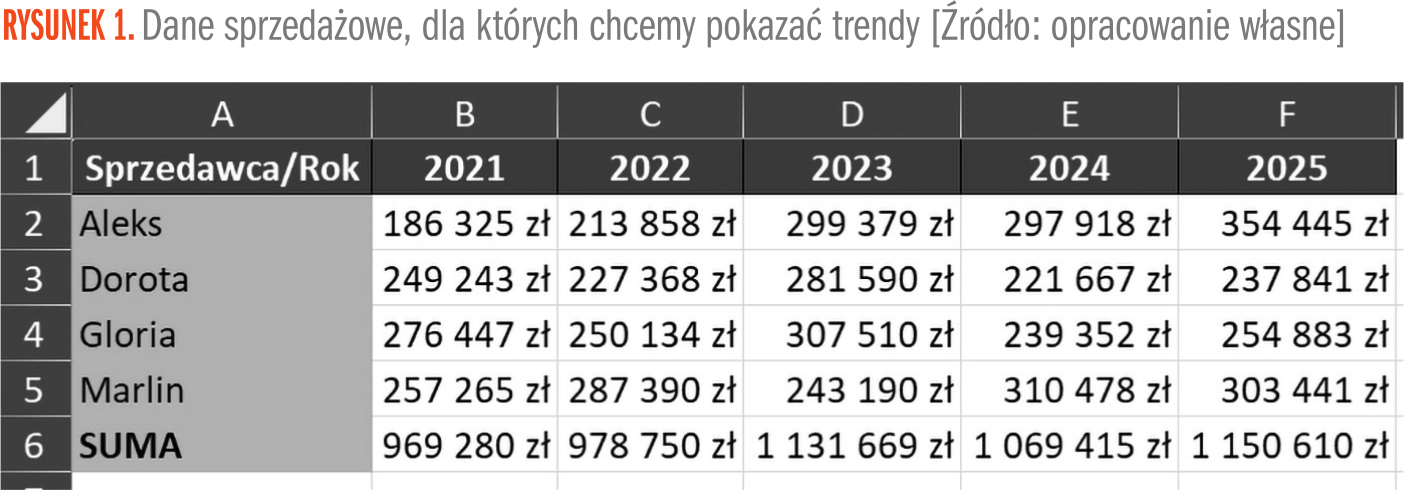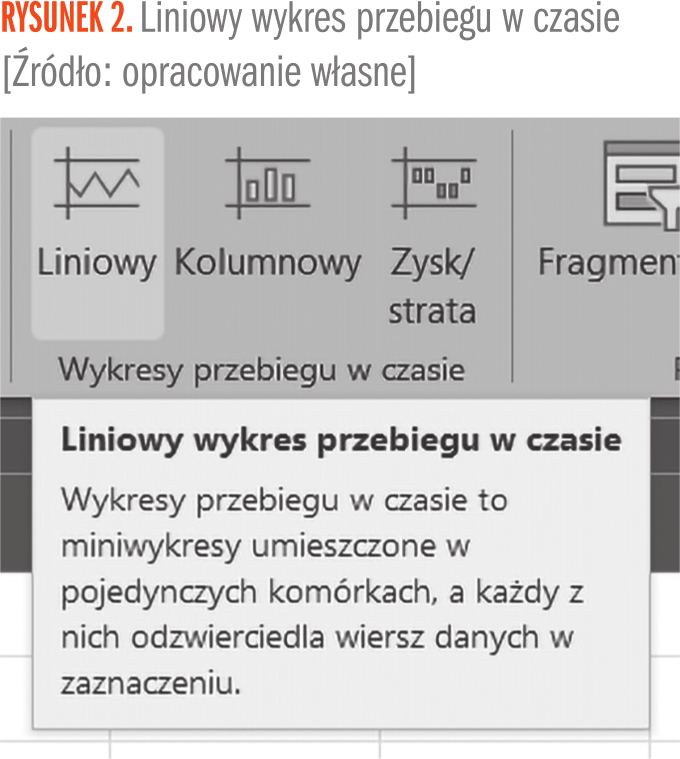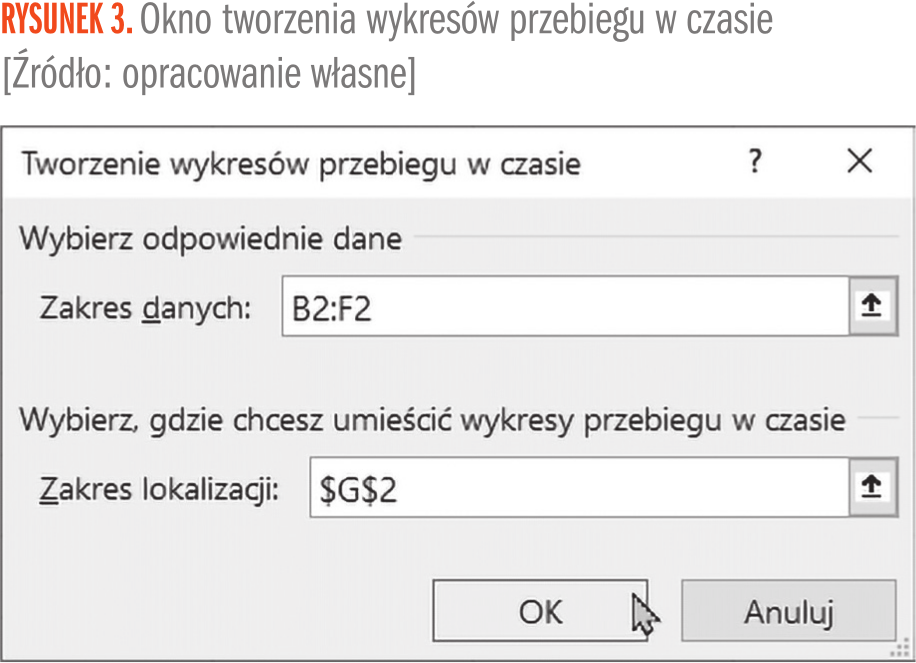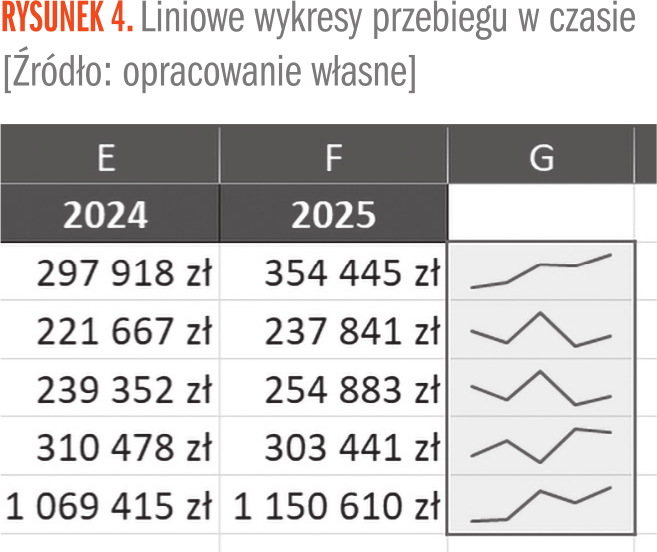W Excelu często pracujemy z danymi zmieniającymi się w czasie. Aby lepiej zrozumieć ich dynamikę i trendy, warto przedstawić je w formie graficznej. Dlatego Microsoft udostępnił narzędzie, jakim są wykresy przebiegu w czasie (sparklines), pozwalające w prosty sposób zobaczyć zmiany bez potrzeby tworzenia dużych wykresów. W tym artykule omówimy najważniejsze funkcje wykresów przebiegu w czasie i pokażemy, jak mogą one poprawić czytelność danych w Excelu.
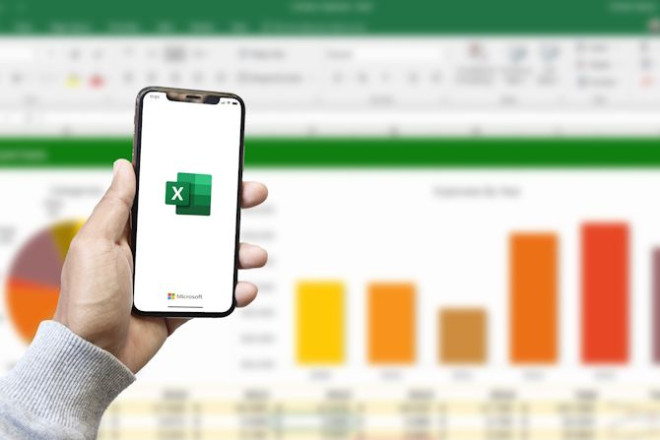
Pokazywanie trendu
Zaczynamy od przykładu z danymi sprzedażowymi za kilka lat (Rysunek 1).
Dla każdego sprzedawcy oraz sumy chcemy przygotować prosty wykres liniowy, pokazujący trend sprzedaży. Dodatkowo zaznaczymy na nim punkt z największą i najmniejszą wartością. Właśnie do tego najlepiej nadają się wykresy przebiegu w czasie, które wstawiamy w pojedynczą komórkę arkusza. Dlatego rozmiar wykresu zależy od rozmiaru komórki.
Ciekawostka: Specjalnym rodzajem komórki są komórki scalone. Składają się one z kilku komórek, ale dla wykresów przebiegu w czasie traktowane są jako pojedyncza komórka. Korzystanie ze scalonych komórek przy wstawianiu wykresów przebiegu w czasie pozwala wyjść poza rozmiar pojedynczego wiersza czy kolumny.
Zaznaczamy pierwszy wiersz danych (zakres B2:F2), a następnie na karcie „Wstawianie” klikamy w polecenie „Liniowy” w grupie poleceń Wykresu przebiegu w czasie (Rysunek 2).
Spowoduje to otworzenie okna „Tworzenie wykresów przebiegu w czasie” (Rysunek 3), gdzie potrzebujemy dołożyć odwołanie do komórki (G2) w polu „Zakres lokalizacji”. Najpierw klikamy w to pole, a następnie na komórkę G2.
Należy tu zwrócić uwagę, że zakres danych wstawił się automatycznie na podstawie zaznaczonego zakresu oraz nie jest on zablokowany (nie ma znaków dolara). Dlatego po zatwierdzeniu dodania wykresu przebiegu w czasie do komórki G2 można ją złapać za prawy dolny róg, a następnie przeciągnąć w dół, żeby dodać wykres liniowy również dla pozostałych sprzedawców (wierszy). Wynik pokazany jest na Rysunku 4.
Polecenia na karcie Sparkline
Jeśli mamy zaznaczoną komórkę z wykresem przebiegu w czasie, to Excel będzie pokazywał dodatkową kartę je obsługującą (Rysunek 5). W zależności od wersji Excela karta ta może być inną nazwę.
Na tej karcie pierwsze polecenie po lewej pozwala przy bezpośrednim kliknięciu na edytowanie danych wykresu, a dokładnie grupy wykresów przebiegu w czasie, która powstała przez przeciągnięcie pierwszego wykresu. Kliknięcie w to polecenie otworzy ponownie okno „Tworzenia wykresów przebiegu w czasie” (Rysunek 3).
Gdy rozwiniemy to polecenie, mamy jeszcze opcję pokazania, jak traktowane są ukryte i puste komórki (Rysunek 6).
Kliknięcie w to polecenie otworzy okno „Ustawienia ukrytych i pustych komórek” (Rysunek 7).

Pozostałe 69% artykułu dostępne jest dla zalogowanych użytkowników serwisu.
Jeśli posiadasz aktywną prenumeratę przejdź do LOGOWANIA. Jeśli nie jesteś jeszcze naszym Czytelnikiem wybierz najkorzystniejszy WARIANT PRENUMERATY.
Zaloguj Zamów prenumeratę Kup dostęp do artykułuMożesz zobaczyć ten artykuł, jak i wiele innych w naszym portalu Controlling 24. Wystarczy, że klikniesz tutaj.